寸法線を記入するときに、既存の寸法線に高さを揃えて記入する方法をご紹介します。
寸法を記入する位置は、どこでも任意に指定することができるため、無作為に指定してしまうと、寸法位置がバラバラになってしまいますが、ここで紹介する方法では、補助線を作図することなく寸法線を揃えて記入することができます。
三面図を作図するときに、正面図と右側面図の寸法位置を揃えたい場合などに活用できます。
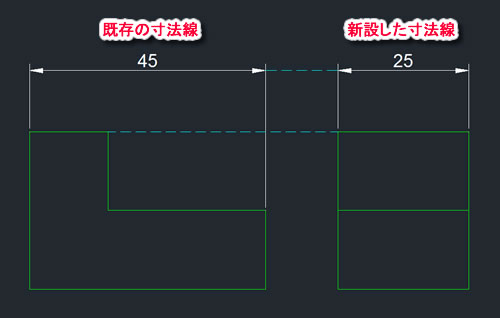
手順
1 – 長さ寸法を実行する
リボンパネル:[ホーム]タブ-[注釈]の中にある[長さ寸法記入]をクリックします。
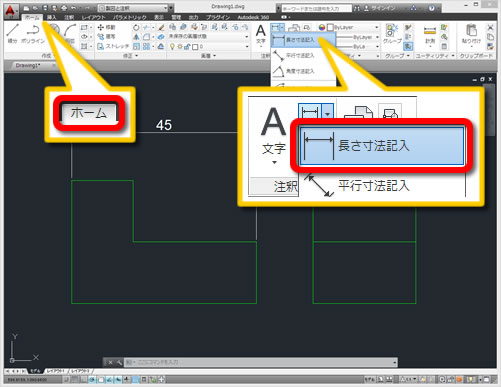
2 – オブジェクトを選択
寸法を記入する対象となるオブジェクトの1点目と2点目をクリックします。
- [1本目の寸法補助線の起点を指定]と表示されるので、1点目の端点をクリックします。
- [2本目の寸法補助線の起点を指定]と表示されるので、2点目の端点をクリックします。
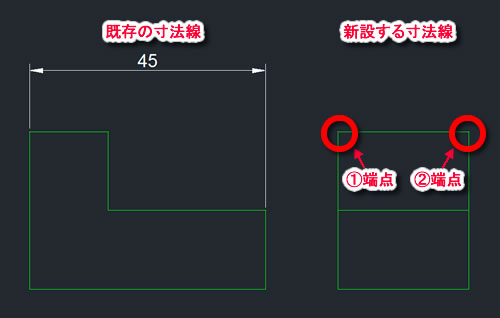
3 – 寸法線を記入する位置を設定
[寸法線の位置を指定]と表示されるので、寸法線を記入する位置を設定します。
ここでは、既存の寸法線に高さを揃えたいので、既存の寸法線の中点をクリックします。
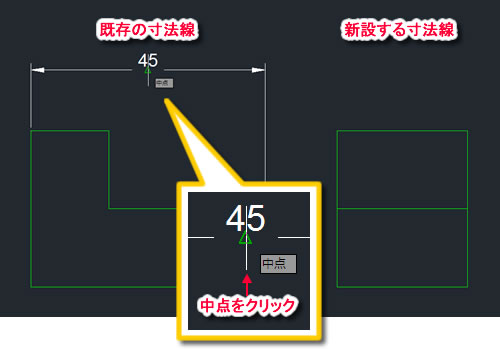
[Shift]キーを押しながらマウスの右クリックで、一時的にオブジェクトスナップ(OSNAP)を設定することができます。表示されるリストの中から[中点]を選択すると、中点に反応するようになります。
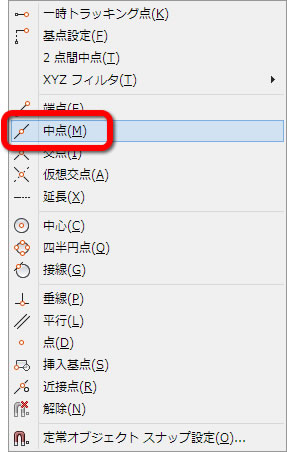
note
4 – 寸法線記入の完了
既存の寸法線と高さを揃えて寸法が記入されました。
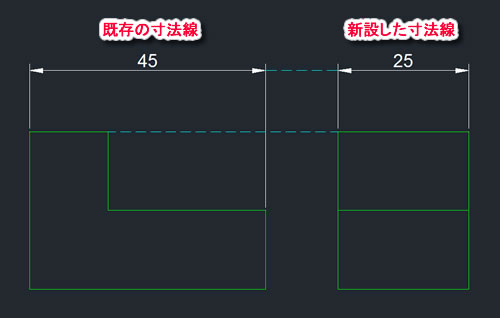




「既存の寸法線と高さを揃えて寸法線を記入するには?」へ最初のコメントを投稿しませんか?
VIP会員ならコメントを投稿できます!
VIP会員について詳しく知る
ログインしてコメントを書く